معرفی ابزارهای مدیریتی هایپروایزور های VMware و Hyper-V
در بخش قبلی از سری مقالات "معرفی جامع تفاوت VMware و Hyper-V" به تفاوت VMware و Hyper-V از نظر معماری و سیستم عاملهای پشتیبانی شده پرداختیم، در این مقاله قصد داریم تا ابزارهای مدیریتی هایپروایزور های دکر شده و رابط کاربری هر کدام را بررسی کنیم، با ما همراه باشید.
ابزارهای مدیریتی هایپروایزور Hyper-V
Hyper-V Manager، از اصلی ترین ابزارهای مدیریتی هایپروایزور Hyper-V
ابزار مدیریت اصلی برای Hyper-V Manager ،Hyper-V است. این رابط کاربری گرافیکی (GUI) در نسخههای سرور ویندوز و نسخههای کلاینت ویندوز قابل استفاده است که به شما امکان ایجاد و اجرای ماشینهای مجازی، ویرایش پیکربندی آنها و پیکربندی Hyper-V را میدهد. شما میتوانید با استفاده از Hyper-V Manager به یک میزبان Hyper-V از راه دور متصل شوید.
Hyper-V Virtual Machine Connection (VM Connect) ابزاری است که بر روی مانیتور هنگام اجرای رابط کاربری ماشین مجازی خواهید دید. VMConnect اقدامات صفحه کلید و ماوس شما را به ماشین مجازی ارسال میکند. این ابزار بر اساس عملکرد Windows Remote Desktop (RDP) ساخته شده است.

نکته: توجه داشته باشید اگر کلاستری را پیاده سازی کنید، مدیریت آن از طریق ابزار دیگری به نام Failover Cluster Manager انجام میشود و نه Hyper-V Manager.

System Center Virtual Machine Manager (SCVMM)
System Center Virtual Machine Manager (SCVMM) یک ابزار مدیریتی است که توسط مایکروسافت برای مدیریت چندین ماشین مجازی موجود در یک محیط مجازی سازی Hyper-V روی سرورهای ویندوز طراحی شده است. SCVMM به طور پیش فرض با Hyper-V نصب نمیشود و میتوانید به طور جداگانه آن را نصب کنید.
SCVMM به شما امکان میدهد ماشینهای مجازی را ایجاد، جابهجا، کنترل و حذف کنید. این ابزار، فرآیندهای داخل ماشینهای مجازی را با فراهم کردن دسترسی به منابع سختافزاری لازم مانند حافظه، درایورها، ذخیرهسازها و دیگر منابع، مدیریت میکند. برخی از کاربران SCVMM را معادل vCenter برای Hyper-V میدانند.

PowerShell
PowerShell یک رابط خط فرمان برای مدیریت ویندوز و Hyper-V است. برای Hyper-V دستورات خاصی به نام "cmdlet" در PowerShell وجود دارد. برخی تنظیمات پیشرفته فقط در PowerShell قابل پیکربندی هستند.
استفاده از PowerShell برای مدیریت Hyper-V در نسخههای سرور و کلاینت ویندوز در دسترس و امکان پذیر است که این دستورات در PowerShell بسیار مفید و کاربردی هستند.
ابزارهای مدیریتی هایپروایزور VMware ESXi
رابط کاربری کنسول مستقیم VMware (DCUI) برای ESXi
رابط کاربری کنسول مستقیم VMware (DCUI) یک رابط ساده با استایل شبیه به DOS است که با رنگهای زرد و خاکستری طراحی شده و به شما امکان میدهد تا تنظیمات اولیه ESXi مانند نام میزبان، تنظیمات شبکه و... را پیکربندی کنید. باز کردن DCUI نقطه شروع پیکربندی ESXi است. پس از پیکربندی گزینههای اولیه در DCUI، میتوانید VMware Host Client را باز کنید.

VMware Host Client
VMware Host Client یک رابط وب داخلی برای مدیریت ESXi از راه دور است. این رابط کاربری کاربرپسند بوده و به شما امکان میدهد تا گزینههای زیادی را روی یک میزبان ESXi پیکربندی کنید. با استفاده از این ابزار میتوانید ماشین مجازی ایجاد، اجرا، حذف و پیکربندی آن را ویرایش کنید. همچنین میتوانید رابط کاربری سیستمعامل مهمان را در حال اجرا روی ماشین مجازی باز کنید. (این ابزار به عنوان کنسول وب VMware شناخته میشود.)

سرور مرکز مجازی سازی VMware (vCenter)
سرور مرکز مجازی سازی VMware (vCenter) راه حلی برای مدیریت متمرکز vSphere VMware، از جمله هاستهای ESXi است. سرویس گیرنده vSphere VMware یک رابط وب برای استفاده از vCenter برای مدیریت vSphere است. این رابط قدرتمند و کاربرپسند است. همچنین میتوانید سایر اجزای vSphere مانند vSAN را نصب کرده و آنها را در vCenter مدیریت کنید.
vCenter VMware معمولاً زمانی نصب میشود که بیش از یک هاست ESXi در محیط VMware خود داشته باشید. برای استفاده از ویژگیهای پیشرفته vSphere مانند مهاجرت ماشین مجازی، ویژگیهای شبکه، load balancing و clustering با قابلیت failover و غیره، vCenter VMware مورد نیاز است. در نتیجه، میتوانید هاستها و clusterهای ESXi را با ماشینهای مجازی از یک رابط واحد کنترل کنید.
زمانی که رابط سیستمعامل مهمان یک ماشین مجازی را باز میکنید، میتوانید از کنسول VMware تحت وب استفاده کنید، یا برای راحتی بیشتر، VMware Remote Console (VMRC) را نصب کنید. اگر VMware Workstation روی رایانه محلی شما نصب شده باشد، نیازی به نصب VMware Remote Console (VMRC) نیست.

ESXCLI (رابط خط فرمان)
ESXCLI یک رابط خط فرمان است که پس از نصب ESXi در دسترس قرار میگیرد. شما میتوانید با فشردن کلیدهای Alt+F1 به طور مستقیم به این رابط در سرور ESXi دسترسی پیدا کنید. همچنین، میتوانید دسترسی SSH از راه دور را به ESXi میزبان در DCUI یا VMware Host Client فعال کنید و از دستورات ESXCLI به صورت از راه دور استفاده کنید.
ابزار های مدیریتی هایپروایزور vShere PowerCLI ،VMware ESXi
vSphere PowerCLI مجموعهای از دستورات PowerShell برای مدیریت هاستهای ESXi و vCenter در VMware vSphere است. شما باید PowerCLI را به صورت دستی نصب کنید و برای این کار میتوانید از مخازن آنلاین استفاده نمایید. PowerCLI به شما امکان میدهد تا وظایف پیکربندی و مدیریت را در محیطهای مجازی VMware vSphere خودکار کنید.
رابط کاربری نرم افزار VMware Workstation
VMware Workstation یک رابط کاربری راحت، قدرتمند و کاربر پسند را برای مدیریت ماشینهای مجازی در کامپیوتر کاربر ارائه میدهد. علاوه بر این، شما میتوانید به یک ESXi هاست یا vCenter از راه دور متصل شده و ماشینهای مجازی را مدیریت کنید. (به این معنی که میتوانید ماشینهای مجازی را ایجاد و حذف کنید، وضعیت آنها را تغییر دهید، پیکربندی آنها را ویرایش کنید و...).
در مقایسه با VMware vSphere Client برای vCenter، دامنه گزینهها در این نرم افزار کمتر است، اما کار در یک محیط یکپارچه VMware با چنین گزینههای مدیریتی بسیار راحت است.
VMware Workstation میتواند به عنوان یک VMware Workstation Server عمل کرده و ماشینهای مجازی را به اشتراک بگذارد.
VMware Workstation علاوه بر رابط کاربری، از یک رابط خط فرمان نیز پشتیبانی میکند که شامل مجموعهای استاندارد از دستورات برای ویندوز، لینوکس و macOS برای مدیریت هایپروایزر و ماشینهای مجازی روی همان دستگاه فیزیکی محلی است. دستور اصلی این رابط خط فرمان، دستور VMware است.

سخن آخر
در این بخش از مقاله در خصوص ابزارهای مدیریتی هایپروایزور های VMware و Hyper-V صحبت کردیم. آداک فناوری مانیا با دارا بودن چندین سابقه درخشان و پرچم داری در عرصه فروش سرور و تجهیزات شبکه، در کنار شما خواهد بود تا بهترین انتخاب را داشته باشید. اگر به دنبال سرور با بهترین قیمت در بازار هستید، از صفحه سرورهای مانیا غافل نشوید. اگر در زمینه این هایپروایزورها سوالی داشتید، متخصصین فنی ما میتوانند بهترین مشاوره را به شما ارائه دهند. منتظر مقاله بعدی ما باشید.
ادامه دارد...
در بخش قبلی از سری مقالات "معرفی جامع تفاوت VMware و Hyper-V" به تفاوت VMware و Hyper-V از نظر معماری و سیستم عاملهای پشتیبانی شده پرداختیم، در این مقاله قصد داریم تا ابزارهای مدیریتی هایپروایزور های دکر شده و رابط کاربری هر کدام را بررسی کنیم، با ما همراه باشید.
یک دیدگاه ارسال کنید!



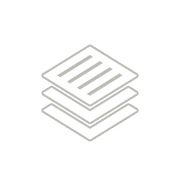
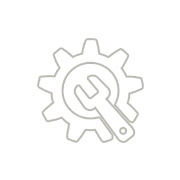

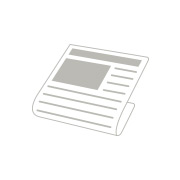
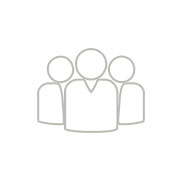
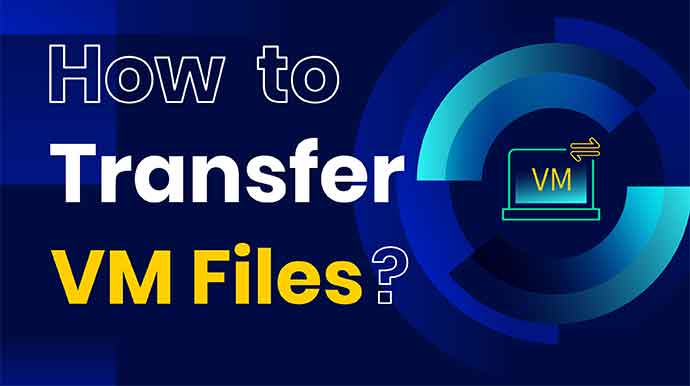









.jpg)